In dit gedeelte wordt uitgelegd hoe u papier in de MP-lade plaatst en vanuit de MP-lade afdrukt.
Wat betreft de flexibiliteit van het afdrukmateriaal, raadpleegt u "Ondersteund papier", "Papier dat in de lade is geplaatst".
Opmerking
-
Plaats geen papier van verschillende formaten, soorten of gewichten tegelijkertijd in de cassette.
-
Wanneer u papier toevoegt, verwijdert u het papier uit de universele cassette, tikt u beide stapels papier op een tafel of een vlakke ondergrond om de randen van het papier gelijk te krijgen, en plaatst u vervolgens het papier in de cassette.
-
Plaats niets anders dan papier voor het afdrukken in de universele cassette.
-
Laat het papier niet te lang in de multifunctionele lade liggen. Stof en vuil hechten zich aan het papier en zorgen ervoor dat de afdrukkwaliteit achteruitgaat.
-
Open de MP-lade (1) naar voren door uw vingers in de uitsparingen (2) te plaatsen.

-
Trek de papiersteun (3) naar buiten door het middengedeelte vast te houden.

-
Klap de substeun (4) uit.

-
Open de papiergeleidingsklep (5).

-
Pas de papiergeleider van de handmatige invoer (6) aan de breedte van het te plaatsen papier aan.

-
Plaats het papier met de afdrukzijde omhoog.
Opmerking
-
Plaats geen papier dat de markering [
 ] markering(7) van de papiergeleider overschrijdt.
] markering(7) van de papiergeleider overschrijdt.
-
Gebruik papier dat is bewaard bij de juiste temperatuur en vochtigheidsgraad. Gebruik geen papier dat gekruld of gegolfd is door vochtigheid.
-
Druk niet af op de achterzijde van papier waarop een andere printer heeft afgedrukt.
-
Het papierformaat, de papiersoort en de papierdikte van de MP-lade worden soms op het paneel weergegeven. U kunt de instelling wijzigen om het scherm te verbergen. Om dit scherm te verbergen, selecteert u [Admin Setup (Beheerdersinst.)] > [Panel Setup (Paginainstellingen)] > [Paper setup when paper exchange (Papierinstelling bij papierwisseling)] en stelt u het in op [Off (Uit)].
-
-
Sluit de papiergeleidingsklep (5).
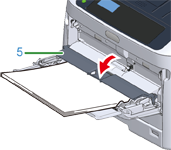
Opmerking
-
Papier wordt niet toegevoerd als de papierdeksel open is.
Als u altijd op hetzelfde papierformaat of dezelfde papiersoort afdrukt vanuit de universele cassette, registreert u het papier op het bedieningspaneel.
Als u één keer afdrukt, gaat u naar "Open het af te drukken bestand en druk het af door de onderstaande procedure te volgen".
Opmerking
-
Wanneer een printer in de energiebesparingsmodus staat, drukt u op de knop «POWER SAVE (ENERGIESPAARSTAND)» om de modus te herstellen.
-
Controleer dat het bericht "Klaar voor afdruk" is weergegeven in het bedieningspaneel. Als het bericht niet wordt weergegeven, drukt u op de knop «ON LINE (ONLINE)».
-
-
Druk op de knop «Fn».
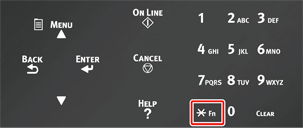
-
Voer «9» «0» in op het numeriek toetsenblok en druk vervolgens op de knop «ENTER (ENTER)».
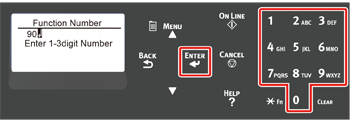
-
Wanneer [Paper Size (Papierformaat)] wordt weergegeven, selecteert u het formaat van het geplaatste papier en drukt u vervolgens op de knop «ENTER (ENTER)».
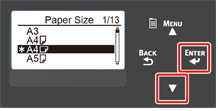
Memo
-
Als [Custom (Aangepast)] is geselecteerd voor [Paper Size (Papierformaat)], moet u het aangepaste formaat registreren. Raadpleeg "Afdrukken op papier met een aangepast formaat" voor meer informatie over het registreren van het aangepaste formaat.
-
Voor het gebruik van enveloppen, zie "Op enveloppen afdrukken".
-
-
Druk op de knop «BACK (TERUG)» totdat [MPTray Config (Config univ. cassette)] wordt weergegeven.
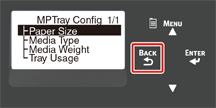
-
Druk op de scrolknop
 om [Media Type (Papiersoort)] te kiezen en druk vervolgens op de knop «ENTER (ENTER)».
om [Media Type (Papiersoort)] te kiezen en druk vervolgens op de knop «ENTER (ENTER)».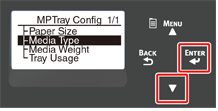
-
Druk op de scrolknop
 om de geplaatste papiersoort te selecteren en druk vervolgens op de knop «ENTER (ENTER)».
om de geplaatste papiersoort te selecteren en druk vervolgens op de knop «ENTER (ENTER)».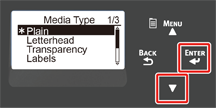
-
Druk op de knop «BACK (TERUG)» totdat [MPTray Config (Config univ. cassette)] wordt weergegeven.
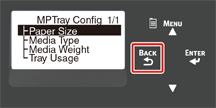
-
Druk op de scrolknop
 om [Media Weight (Papiergewicht)] te kiezen en druk vervolgens op de knop «ENTER (ENTER)».
om [Media Weight (Papiergewicht)] te kiezen en druk vervolgens op de knop «ENTER (ENTER)».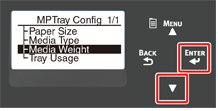
-
Druk op de scrolknop
 om het gewicht van het geplaatste papier te selecteren en druk vervolgens op de knop «ENTER (ENTER)».
om het gewicht van het geplaatste papier te selecteren en druk vervolgens op de knop «ENTER (ENTER)».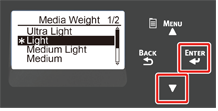
-
Druk op de knop «ON LINE (ONLINE)» om de menumodus te verlaten.
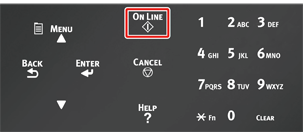
Open het bestand dat u wilt afdrukken en druk het af door de onderstaande procedure te volgen
-
Voor PCL-printerstuurprogramma voor Windows
-
Selecteer [Print (Afdrukken)] in het [File (File)] menu.
-
Klik op [Preferences (Voorkeuren)] (of [Property (Eigenschappen)]).
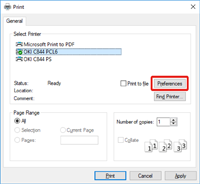
-
Selecteer een papierformaat bij [Size (Formaat)] op het tabblad [Setup (Instellingen)].
-
Selecteer [Universele Lade (Multipurpose Tray)] in [Bron ( Source)].
Memo
-
Eén voor één afdrukken:
Klik op [Paper feed option (Optionele papierinvoer)] op het tabblad [Setup (Instellingen)] en controleer de [Use MP tray as manual feed (MP-lade als handmatige invoer gebruiken)].
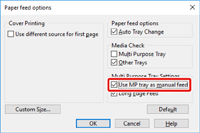
-
Als u achtereenvolgens wilt afdrukken, schakelt u [Use MP tray as manual feed (MP-lade als handmatige invoer gebruiken)] uit.
Deze optie is standaard uitgeschakeld.
-
-
Klik op [OK (OK)].
-
Klik op [Print (Afdrukken)] in het scherm [Print (Afdrukken)].
-
Voor Windows PS printerstuurprogramma (C834/C844/ES8434)
-
Selecteer [Print (Afdrukken)] in het [File (File)] menu.
-
Klik op [Preferences (Voorkeuren)] (of [Property (Eigenschappen)]).
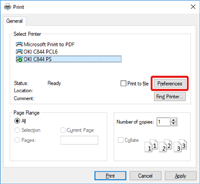
-
Selecteer tabblad [Paper/Quality (Papier/Kwaliteit)].
-
Selecteer [Multi-Purpose Tray (MP-lade)] in [Paper Source (Papierbron)].
-
Klik op [Advanced (Geavanceerd)].
-
Klik op [Paper Size (Papierformaat)] en selecteer in de vervolgkeuzelijst een papierformaat.
Memo
-
Om één voor één af te drukken, selecteert u [Printer Features (Printerfuncties)] > [Multipurpose tray is handled as manual feed (MP-lade wordt verwerkt als handmatige invoer)] en selecteert u vervolgens [Yes (Ja)].
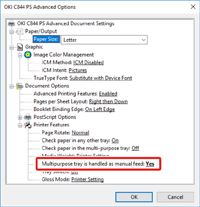
-
Als u achtereenvolgens wilt afdrukken, selecteert u [No (Nee)] voor [Multipurpose tray is handled as manual feed (MP-lade wordt als handmatige invoer behandeld)].
Dit item is standaard geselecteerd.
-
-
Klik op [OK (OK)].
-
Klik op [Print (Afdrukken)] in het scherm [Print (Afdrukken)].
-
Mac PS Printerstuurprogramma (C834/C844/ES8434)
-
Klik op [Page Setup (Pagina-instelling)] in het menu [File (File)].
-
Selecteer een papierformaat in [Paper Size (Papierformaat)] en klik vervolgens op [OK (OK)].
-
Selecteer in het menu [File (File)] de optie [Print (Afdrukken)].
-
Selecteer [Paper Feed (Papierinvoer)] uit het paneelmenu.
-
Selecteer [All pages From (Alle pagina's van)] en selecteer vervolgens [Multi-Purpose Tray (MP-lade)].
-
Starten met printen.
-
Mac PCL-printerdriver (alleen C824)
-
Klik op [Page Setup (Pagina-instelling)] in het menu [File (File)].
-
Selecteer een papierformaat in [Paper Size (Papierformaat)] en klik vervolgens op [OK (OK)].
-
Selecteer in het menu [File (File)] de optie [Print (Afdrukken)].
-
Selecteer [Setup (Instellingen)] in het paneelmenu.
-
Selecteer [Multi-Purpose Tray (MP-lade)] in [Paper Source (Papierbron)].
-
Starten met printen.

